廖雪峰Git教程学习记录。
0、常用命令总结:
pwd 命令用于显示当前目录
git init 命令把这个目录(自己建的文件夹)变成Git可以管理的仓库(必须切换到当前文件夹下面执行这个命令)
ls -ah 或者 ls -a 命令可以看见默认隐藏的目录(比如git init之后有个.git目录,如果看不到,就可以执行这个命令,可能.git目录是隐藏状态)
cat readme.txt //在命令行中打开readme.txt文件,只是查看,不能修改
vi readme.txt //打开readme.txt文件并修改(修改与退出请看博客随笔中另一篇Git目录下的文章)
1、查看电脑是否安装git
直接在命令行输入git,然后回车。如下图(Mac系统部分截图):
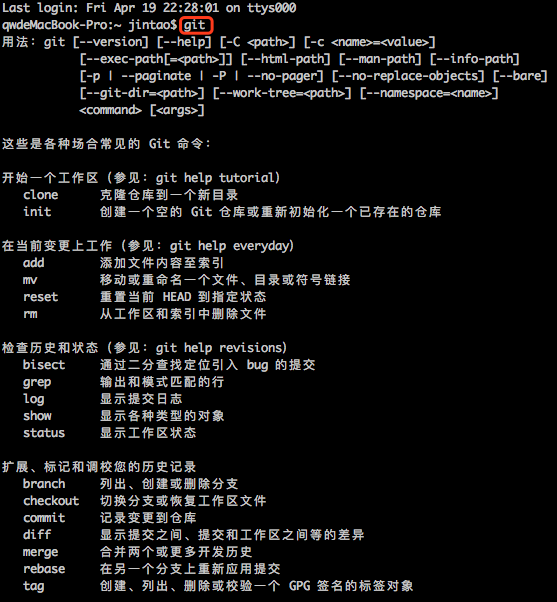
2、在Mac OS X上安装Git
如果你正在使用Mac做开发,有两种安装Git的方法。
一是安装homebrew,然后通过homebrew安装Git,具体方法请参考homebrew的文档:http://brew.sh/。
第二种方法更简单,也是推荐的方法,就是直接从AppStore安装Xcode,Xcode集成了Git,不过默认没有安装,你需要运行Xcode,选择菜单“Xcode”->“Preferences”,在弹出窗口中找到“Downloads”,选择“Command Line Tools”,点“Install”就可以完成安装了。
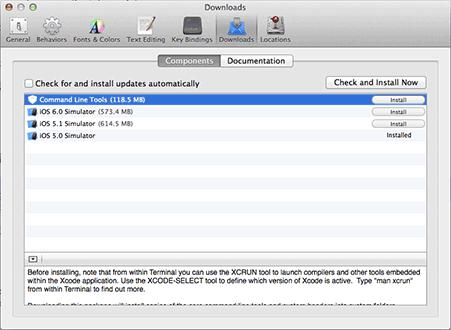
Xcode是Apple官方IDE,功能非常强大,是开发Mac和iOS App的必选装备,而且是免费的!
备注:我自己在Mac上安装时下载的git安装软件。
3、在Windows上安装Git
在Windows上使用Git,可以从Git官网直接下载安装程序,(网速慢的同学请移步国内镜像),然后按默认选项安装即可。
安装完成后,在开始菜单里找到“Git”->“Git Bash”,蹦出一个类似命令行窗口的东西,就说明Git安装成功
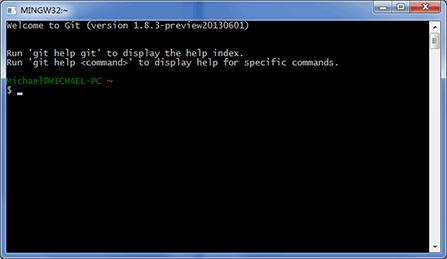
$ git config --global user.name "Your Name"
$ git config --global user.email "email@example.com"
因为Git是分布式版本控制系统,所以,每个机器都必须自报家门:你的名字和Email地址。你也许会担心,如果有人故意冒充别人怎么办?这个不必担心,首先我们相信大家都是善良无知的群众,其次,真的有冒充的也是有办法可查的。
注意git config命令的--global参数,用了这个参数,表示你这台机器上所有的Git仓库都会使用这个配置,当然也可以对某个仓库指定不同的用户名和Email地址。
4、建议用UTF-8编码
Microsoft的Word格式是二进制格式,因此,版本控制系统是没法跟踪Word文件的改动的,如果要真正使用版本控制系统,就要以纯文本方式编写文件。
因为文本是有编码的,比如中文有常用的GBK编码,日文有Shift_JIS编码,如果没有历史遗留问题,强烈建议使用标准的UTF-8编码,所有语言使用同一种编码,既没有冲突,又被所有平台所支持。
5、初始化git仓库 和 添加文件
初始化一个Git仓库,使用git init命令。(注意要在我们建的文件夹下面,把目录变为Git可以管理的仓库)
添加文件到Git仓库,分两步:
1. 使用命令git add <file>,注意,可反复多次使用,添加多个文件;
2.使用命令git commit -m <message>,完成。
6、查看提交历史记录
git log 命令可以告诉我们历史记录
git log --pretty=oneline 命令查看简洁的提交历史记录
7、回退到某个版本 和 回到未来的版本
git reset --hard HEAD^ //回退到上一个版本
cat <fileName> //查看文件内容,即查看是否回退到了文件的上个版本
git log //查看现在版本库的状态,此命令可以帮我们确定要回退到哪个版本
git reflog //用来记录你的每一次提交的命令历史,以便确定要回到未来的哪个版本
8、.git目录文件是什么
我们文件夹里面的代码部分算是工作区。
.git文件的目录不算是工作区,而是Git的版本库。
9、撤销修改
如果修改的文件在工作区,还没放到暂存区:
git checkout -- readme.txt //丢弃工作区的修改
如果修改的文件在暂存区:
git reset HEAD readme.txt //把暂存区的修改撤销掉
git status //查看一下,暂存区没有修改了,本地工作区有修改
git checkout -- readme.txt //继续撤销工作区修改(然后 git status 查看)
10、删除文件
rm test.txt //删除工作区的文件(文件如果没有做commit提交,只在工作区,用此命令删除即可)
git status //查看下状态,如果版本仓库里面有的话,删除了本地的,仓库里面还存在。
git rm test.txt //工作区文件删除,但是版本库里面还有,就用此命令删除。
git commit -m "remove test.txt" //删除版本仓库以后,再做个提交。
11、添加远程库
登陆GitHub,然后,在右上角找到“Create a new repo”按钮,创建一个新的仓库。
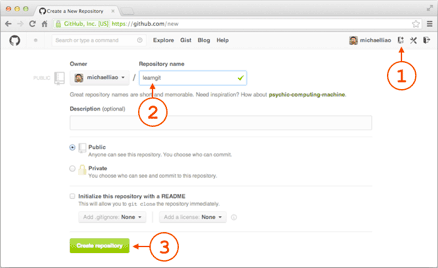
在Repository name填入learngit,其他保持默认设置,点击“Create repository”按钮,就成功地创建了一个新的Git仓库:
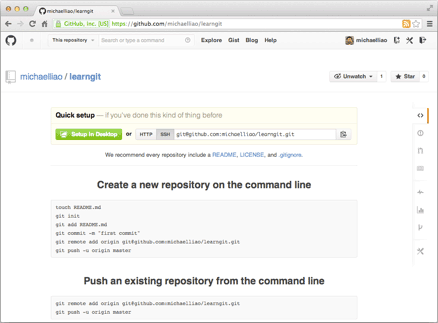
git remote add origin git@server-name:path/repo-name.git //关联一个远程库(注意server-name为自己的github账户名)
git push -u origin master //关联后,第一次推送master分支所有内容
git push origin master //第一次推送后,以后的每次本地提交后,可以用此命令推送最新修改
备注:由于远程库是空的,我们第一次推送master分支时,加上了-u参数,Git不但会把本地的master分支内容推送的远程新的master分支,还会把本地的master分支和远程的master分支关联起来,在以后的推送或者拉取时就可以简化命令。
12、从远程库克隆
git clone <url> //要知道仓库地址,用git clone 后面跟地址的方式克隆远程仓库的代码到本地文件夹
备注:
要克隆一个仓库,首先必须知道仓库的地址,然后使用git clone命令克隆。
Git支持多种协议,包括https,但通过ssh支持的原生git协议速度最快。
13、创建与合并分支(Git鼓励大量使用分支)
查看分支:git branch
创建分支:git branch <name>
切换分支:git checkout <name>
创建+切换分支:git checkout -b <name>
合并某分支到当前分支:git merge <name>
删除分支:git branch -d <name>
14、合并分支时的冲突解决
当Git无法自动合并分支时,就必须首先解决冲突。解决冲突后,再提交,合并完成。
解决冲突就是把Git合并失败的文件手动编辑为我们希望的内容,再提交。
用 git log --graph 命令可以看到分支合并图。
15、分支管理策略(不用Fast-forward模式,即不用快进模式)
Fast-forward模式见 分支管理/创建与合并分支 一节
首先,仍然创建并切换dev分支:
git checkout -b dev
修改readme.txt文件,并提交一个新的commit:
git add readme.txt
git commit -m "add merge"
现在切回master分支:
git checkout master
准备合并dev分支,请注意--no-ff 参数,表示禁用Fast forward(本次合并要创建一个新的commit,所以加上-m参数,把commit描述写进去)
git merge --on-ff -m "merge with no-ff" dev
合并后,我们用git log查看分支历史
git log --graph --pretty=oneline --abbrev-commit
备注:合并分支时,加上--no-ff参数就可以用普通模式合并,合并后的历史有分支,能看出来曾经做过合并,而fast forward合并就看不出来曾经做过合并。
16、Bug分支的修复
修复bug时,我们会通过创建新的bug分支进行修复,然后合并,最后删除;
当手头工作没有完成时,先把工作现场git stash一下,然后去修复bug,修复后,再git stash pop,回到工作现场。
17、多人协作 && 推送分支
git remote 查看远程仓库的信息
git remote -v 查看远程仓库更详细的信息
推送分支,就是把该分支上的所有本地提交推送到远程库。推送时,要指定本地分支,这样,Git就会把该分支推送到远程库对应的远程分支上:
git push origin master 推送本地master分支的所有提交到远程仓库
如果要推送其他分支,比如 dev 分支,就改成:
git push origin dev 推送本地dev分支的所有提交到远程仓库
多人协作的工作模式通常是这样:
-
首先,可以试图用
git push origin <branch-name>推送自己的修改; -
如果推送失败,则因为远程分支比你的本地更新,需要先用
git pull试图合并; -
如果合并有冲突,则解决冲突,并在本地提交;
-
没有冲突或者解决掉冲突后,再用
git push origin <branch-name>推送就能成功!
如果git pull提示no tracking information,则说明本地分支和远程分支的链接关系没有创建,用命令git branch --set-upstream-to <branch-name> origin/<branch-name>。
这就是多人协作的工作模式,一旦熟悉了,就非常简单。
小结:
-
查看远程库信息,使用
git remote -v; -
本地新建的分支如果不推送到远程,对其他人就是不可见的;
-
从本地推送分支,使用
git push origin branch-name,如果推送失败,先用git pull抓取远程的新提交; -
在本地创建和远程分支对应的分支,使用
git checkout -b branch-name origin/branch-name,本地和远程分支的名称最好一致; -
建立本地分支和远程分支的关联,使用
git branch --set-upstream branch-name origin/branch-name; -
从远程抓取分支,使用
git pull,如果有冲突,要先处理冲突。
18、Rebase 操作
Git有一种称为rebase的操作,有人把它翻译成“变基”。
-
rebase操作可以把本地未push的分叉提交历史整理成直线;
-
rebase的目的是使得我们在查看历史提交的变化时更容易,因为分叉的提交需要三方对比。